要为WordPress站点启用加密通信,首先获取SSL证书,可以通过主机服务提供商或第三方颁发机构申请。安装和配置SSL证书后,确保在WordPress设置中将网站地址更新为HTTPS。使用插件如Really Simple SSL,简化这个过程,并自动处理重定向。最后,定期检查证书有效性,确保数据传输的安全。
加密通信已成为保护网站和用户数据安全的重要措施,特别是在 WordPress 这一流行的内容管理系统上,启用 SSL/TLS 加密不仅可以保护用户信息,还能够提高网站的可信度和搜索引擎排名。弱密码将详细介绍如何为 WordPress 站点启用加密通信,包括获取 SSL 证书、配置 WordPress、更新链接和进行日常维护等步骤。
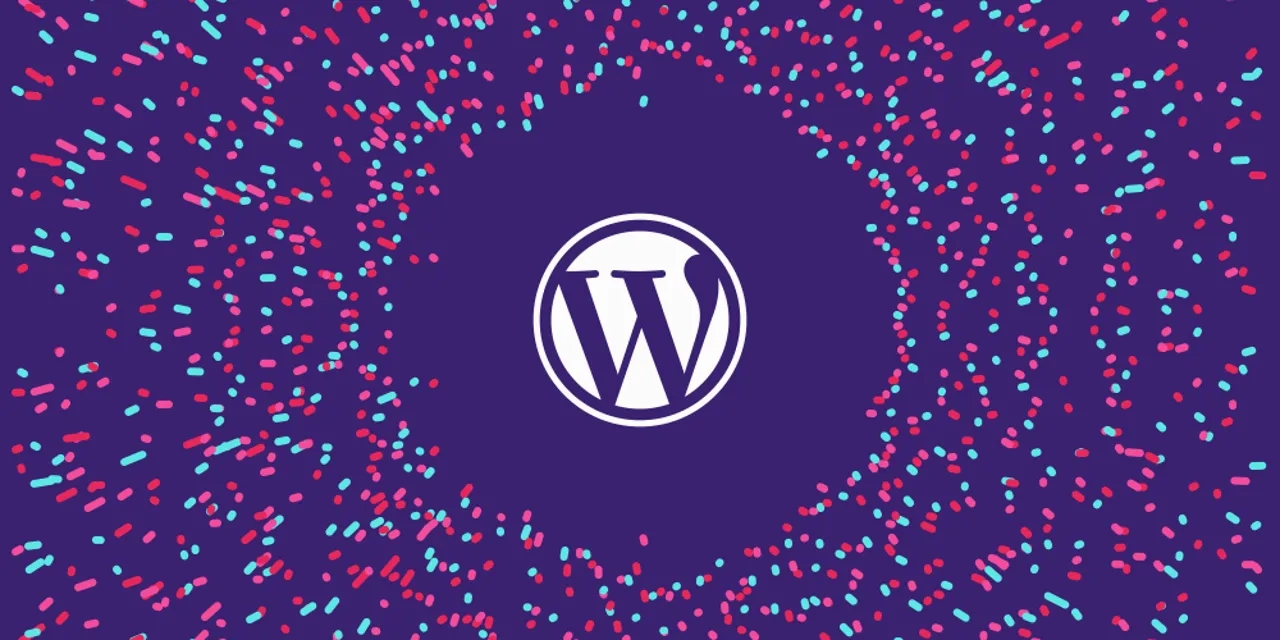
一、理解 SSL/TLS 与 HTTPS
在深入如何为 WordPress 启用加密通信之前,首先需要了解什么是 SSL/TLS 和 HTTPS。SSL(Secure Sockets Layer)和 TLS(Transport Layer Security)是加密协议,可以保护互联网数据传输的安全性。HTTPS(HyperText Transfer Protocol Secure)是 HTTP 的安全版本,通过使用 SSL/TLS 协议对传输的数据进行加密。
当用户通过 HTTPS 访问网站时,数据在用户浏览器和服务器之间传输时会被加密,防止被中间人攻击和数据窃取。
二、获取 SSL 证书
1. 选择合适的 SSL 证书
在为你的 WordPress 站点启用加密通信之前,首先需要选择合适的 SSL 证书。根据网站的需求和预算,主要有以下几种类型的 SSL 证书:
- 域名验证(DV)证书:这种证书适用于个人网站和小型企业,验证简单,通常在几分钟内即可获得。
- 组织验证(OV)证书:适用于中型企业,需要提供公司注册信息等资料进行验证,通常会延迟几小时到几天。
- 扩展验证(EV)证书:这种证书提供更高级别的验证,适用于需要特别信任的企业网站,获得过程较为复杂,可能需要几天时间。
可以通过各大 SSL 证书颁发机构(CA)购买常见的有 Let’s Encrypt(免费)、Comodo、DigiCert 等。
2. 安装 SSL 证书
在获得证书后,根据你选择的主机服务商的提供的具体指南安装 SSL 证书。大多数主机商都提供简单的自动化安装程序,用户只需按照界面提示操作即可。
如果你使用的是 cPanel,可以按照以下步骤安装证书:
- 登录到 cPanel。
- 找到“SSL/TLS”选项。
- 点击“Manage SSL sites”链接。
- 粘贴你获得的 SSL 证书和私钥到相应的文本框中。
- 点击“安装证书”。
3. 配置 Web 服务器
根据你的 Web 服务器类型,配置文件的设置略有不同。例如:
- Apache:编辑
httpd.conf或相应的虚拟主机配置文件,确保加入以下指令:<VirtualHost *:443>DocumentRoot /path/to/your/site
ServerName example.com
SSLEngine on
SSLCertificateFile /path/to/your/certificate.crt
SSLCertificateKeyFile /path/to/your/private.key
SSLCertificateChainFile /path/to/your/chainfile.pem
</VirtualHost>
-
NGINX:编辑
nginx.conf文件加入如下代码:server {listen 443 ssl;
server_name example.com;
ssl_certificate /path/to/your/certificate.crt;
ssl_certificate_key /path/to/your/private.key;
}
完成配置后,重启你的 Web 服务器以使更改生效。
三、更新 WordPress 设置
1. 更新 WordPress 地址和网站地址
在 WordPress 后台,导航到“设置” -> “常规”,将“WordPress 地址(URL)”和“站点地址(URL)”更改为 HTTPS 格式,例如:
https://example.com
保存更改后,WordPress 将开始通过 HTTPS 提供服务。
2. 检查和更新内部链接
在转换为 HTTPS 之后,网站上的所有内部链接和资源(如图片、CSS 和 JavaScript 文件)也需更新为 HTTPS。可以通过以下几种方式完成此操作:
- 手动更新:通过网页编辑器或 WordPress 自带的编辑功能,手动更改链接。
- 使用插件:利用 WordPress 插件(如 Really Simple SSL)自动更新链接和重定向 HTTP 请求至 HTTPS。
- 数据库查找和替换:使用 WP-CLI 或 phpMyAdmin 运行查找和替换操作,确保所有链接都更新为 HTTPS。
3. 配置 301 重定向
为了确保用户和搜索引擎顺利地从 HTTP 跳转到 HTTPS,需要配置 301 重定向。可以在 Apache 的.htaccess文件或 NGINX 的配置文件中添加以下代码:
- Apache:
RewriteEngine OnRewriteCond %{HTTPS} off
RewriteRule ^ https://%{HTTP_HOST}%{REQUEST_URI} [L,R=301]
-
NGINX:
server {listen 80;
server_name example.com www.example.com;
return 301 https://$host$request_uri;
}
四、测试和验证
在完成以上步骤后,需要测试 HTTPS 是否正确启用。可以使用以下工具和方法:
- 浏览器测试:在浏览器中输入你的域名,检查是否能以 HTTPS 方式访问,并查看地址栏是否有安全锁图标。
- SSL Checker:使用在线工具(如 SSL Labs)检查 SSL 证书的有效性和配置是否正确。
五、监控和维护
启用 HTTPS 并不是终点,而是维护网站安全的开始。以下是一些监控和维护的建议:
1. 自动续期 SSL 证书
大多数 SSL 证书有有效期,定期检查 SSL 证书的到期日并确保及时续期。使用 Let’s Encrypt 的用户可设置自动续期脚本。
2. 监控服务器和网站健康
定期监控网站运行状态和安全漏洞,可以使用各种监控工具和安全扫描器,确保没有安全隐患。
3. 定期备份网站
保证 WordPress 网站的定期备份,以防某些突发情况下的数据丢失。可以利用 WordPress 的备份插件(如 UpdraftPlus、BackWPup)进行简化备份。
六、总结
为 WordPress 站点启用加密通信是提升网站安全性、保护用户数据和提高 SEO 排名的重要措施。通过获取和安装 SSL 证书、配置 WordPress 和 Web 服务器、更新内部链接以及进行定期监控和维护,可以确保您的站点始终保持安全。无论是个人博客还是企业官网,加密通信都将为用户提供更安全、更可信赖的浏览体验。





